win11无法访问网络上的电脑 win11电脑无法访问internet怎么办
更新时间:2024-02-12 16:09:43作者:xiaoliu
近日很多用户升级至Win11系统后遇到了一个令人困扰的问题,那就是无法访问网络上的电脑,Win11电脑无法访问internet,对于那些习惯于在网络上进行文件共享、远程控制或者协同办公的用户来说,这无疑是一个令人沮丧的情况。不必担心我们可以通过一些简单的步骤来解决这个问题,让Win11系统恢复正常的网络访问。接下来我们将一起探讨一些解决办法,帮助您解决Win11无法访问网络上的电脑的困扰。
具体方法:
1.单击网络
在任务栏右击网络,单击网络和Internet设置。
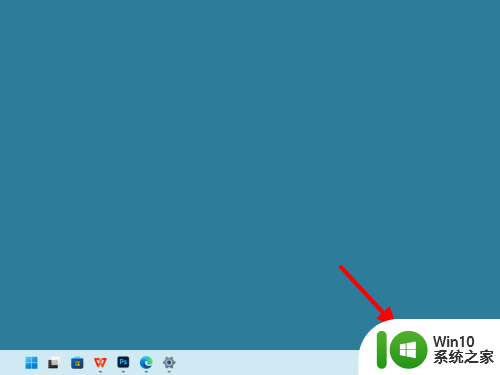
2.单击高级
在网络和Internet界面,单击高级网络设置。
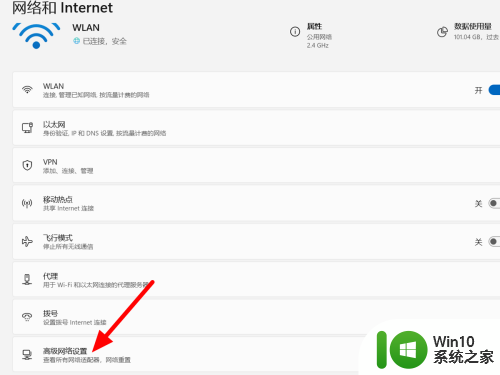
3.单击网络重置
在高级界面,单击网络重置。
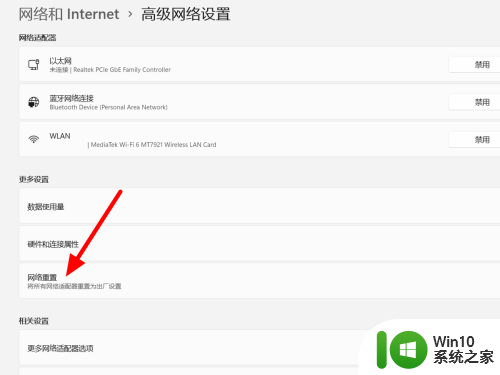
4.单击立即重置
单击立即重置,这样就解决成功。
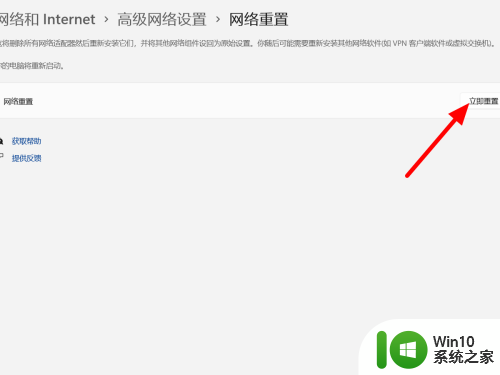
以上就是解决无法访问网络上的电脑的全部内容,如果您遇到相同问题,可以参考本文中介绍的步骤进行修复,希望对大家有所帮助。
win11无法访问网络上的电脑 win11电脑无法访问internet怎么办相关教程
- win11电脑连网显示无internet访问权限处理方法 Win11电脑无法连接网络显示无internet访问权限怎么办
- win11电脑显示未识别的网络无internet访问怎么解决 win11电脑显示未识别的网络无internet访问如何排除
- win11无internet访问权限怎么办 win11无internet访问权限如何处理
- win11校园网无internet,开放 Win11无法访问internet怎么解决
- win11 wifi连接但无internet访问如何处理 win11 wifi连接无法访问互联网解决方法
- win11 ipv4和ipv6都显示无网络访问权限 IPv6有网但IPv4无网络访问权限怎么办
- win11网络连接正常但无法访问网页解决方法 win11无法打开网页但网络连接正常的解决方案
- 没有权限访问win11共享 Win11共享文件夹无权限访问怎么办
- win11浏览器打不开网页怎么办 win11网络连接正常但无法访问网页的解决方法
- 0x00000040win11共享主机 Win11共享打印机无法访问指定的网络名错误0x00000040
- win11无法打开应用商店怎么办 win11商城无法访问怎么解决
- win11系统打开某文件提示无法访问指定设备路径或文件怎么解决 Win11系统无法访问指定设备路径或文件如何解决
- win11系统启动explorer.exe无响应怎么解决 Win11系统启动时explorer.exe停止工作如何处理
- win11显卡控制面板不见了如何找回 win11显卡控制面板丢失怎么办
- win11安卓子系统更新到1.8.32836.0版本 可以调用gpu独立显卡 Win11安卓子系统1.8.32836.0版本GPU独立显卡支持
- Win11电脑中服务器时间与本地时间不一致如何处理 Win11电脑服务器时间与本地时间不同怎么办
win11系统教程推荐
- 1 win11安卓子系统更新到1.8.32836.0版本 可以调用gpu独立显卡 Win11安卓子系统1.8.32836.0版本GPU独立显卡支持
- 2 Win11电脑中服务器时间与本地时间不一致如何处理 Win11电脑服务器时间与本地时间不同怎么办
- 3 win11系统禁用笔记本自带键盘的有效方法 如何在win11系统下禁用笔记本自带键盘
- 4 升级Win11 22000.588时提示“不满足系统要求”如何解决 Win11 22000.588系统要求不满足怎么办
- 5 预览体验计划win11更新不了如何解决 Win11更新失败怎么办
- 6 Win11系统蓝屏显示你的电脑遇到问题需要重新启动如何解决 Win11系统蓝屏显示如何定位和解决问题
- 7 win11自动修复提示无法修复你的电脑srttrail.txt如何解决 Win11自动修复提示srttrail.txt无法修复解决方法
- 8 开启tpm还是显示不支持win11系统如何解决 如何在不支持Win11系统的设备上开启TPM功能
- 9 华硕笔记本升级win11错误代码0xC1900101或0x80070002的解决方法 华硕笔记本win11升级失败解决方法
- 10 win11玩游戏老是弹出输入法解决方法 Win11玩游戏输入法弹出怎么办
win11系统推荐
- 1 win11系统下载纯净版iso镜像文件
- 2 windows11正式版安装包下载地址v2023.10
- 3 windows11中文版下载地址v2023.08
- 4 win11预览版2023.08中文iso镜像下载v2023.08
- 5 windows11 2023.07 beta版iso镜像下载v2023.07
- 6 windows11 2023.06正式版iso镜像下载v2023.06
- 7 win11安卓子系统Windows Subsystem For Android离线下载
- 8 游戏专用Ghost win11 64位智能装机版
- 9 中关村win11 64位中文版镜像
- 10 戴尔笔记本专用win11 64位 最新官方版